win7 시스템의 360 취약점을 수정한 후 블루 스크린에 대처하는 방법을 가르쳐주세요.
- WBOYWBOYWBOYWBOYWBOYWBOYWBOYWBOYWBOYWBOYWBOYWBOYWB앞으로
- 2023-07-21 18:33:251738검색
Windows 7 블루 스크린의 원인은 호환되지 않는 소프트웨어나 프로그램, 바이러스 감염 등일 수 있습니다. 최근 일부 사람들은 win7 시스템의 360 취약점을 수정한 후 블루 스크린이 발생했다고 보고했습니다. 그들은 win7 블루 스크린 문제에 대한 해결책을 찾기를 희망합니다. 오늘 편집자는 360 취약점을 수정한 후 win7 시스템에서 블루 스크린 문제를 해결하는 방법을 알려줄 것입니다.
새로 설치된 소프트웨어나 360 업데이트 프로그램을 제거하여 문제를 해결할 수 있습니다.
1 먼저 컴퓨터가 켜진 후 F8을 길게 누릅니다. 항목이 나타나면 안전 모드를 선택하여 들어갑니다.
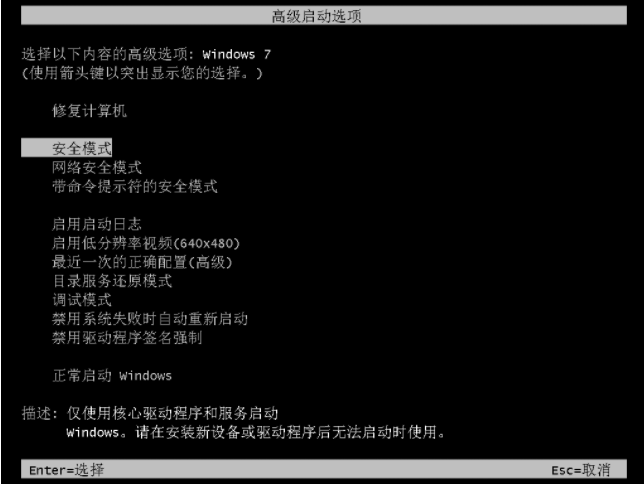
2. 안전 모드 진입 후 시작 메뉴바를 클릭하여 실행창을 열고 appwiz.cpl을 입력한 후 확인을 클릭합니다.
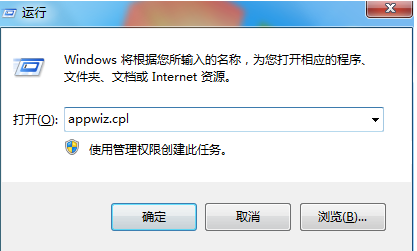
3. 그런 다음 설치된 업데이트를 보려면 클릭하고 최근에 설치된 업데이트를 찾은 다음 제거를 클릭하고 컴퓨터를 다시 시작합니다.
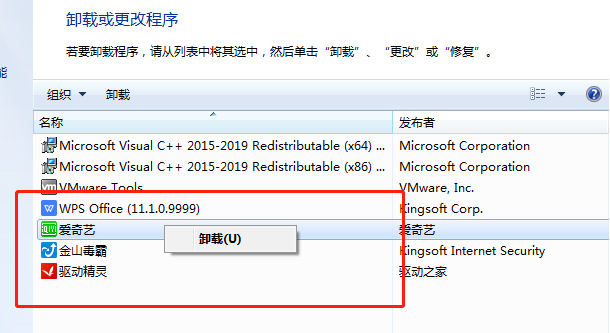
4. 블루 스크린 문제가 여전히 해결되지 않으면 USB 디스크를 통해 시스템을 다시 설치하여 해결할 수도 있습니다. USB 플래시 드라이브에서 시스템을 재설치하는 구체적인 단계는 Xiaobai USB 플래시 드라이브 재설치 win7 시스템 튜토리얼을 참조하십시오.
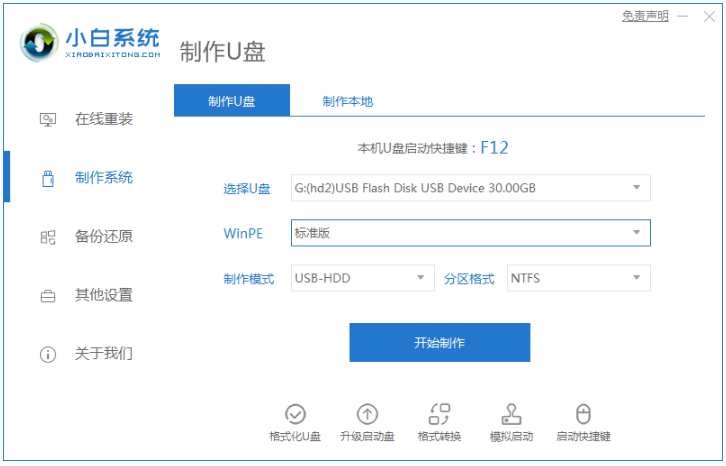
위 내용은 win7 시스템의 360 취약점을 해결한 후 블루 스크린에 대한 해결 방법입니다. 모두에게 도움이 되기를 바랍니다.
위 내용은 win7 시스템의 360 취약점을 수정한 후 블루 스크린에 대처하는 방법을 가르쳐주세요.의 상세 내용입니다. 자세한 내용은 PHP 중국어 웹사이트의 기타 관련 기사를 참조하세요!

